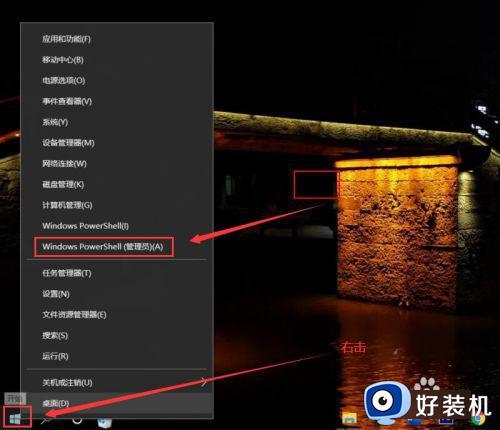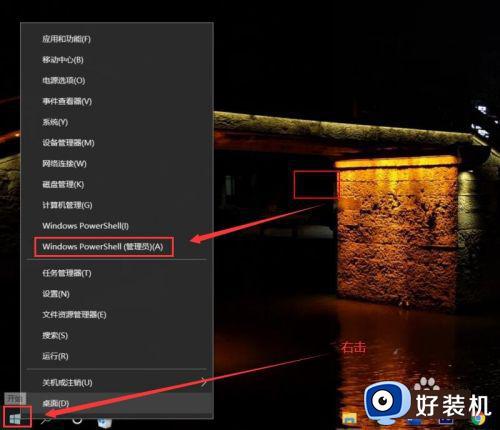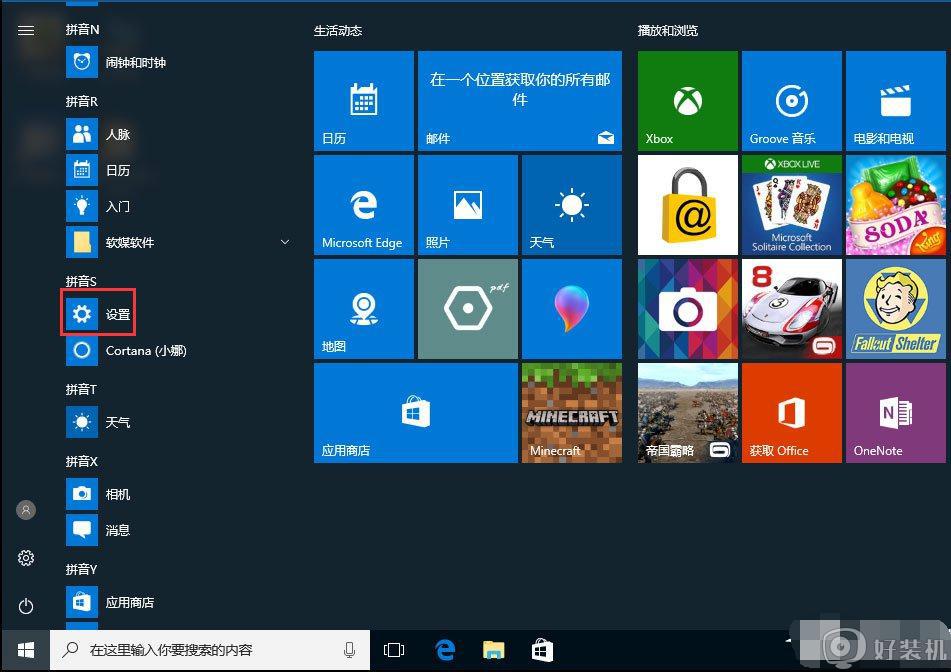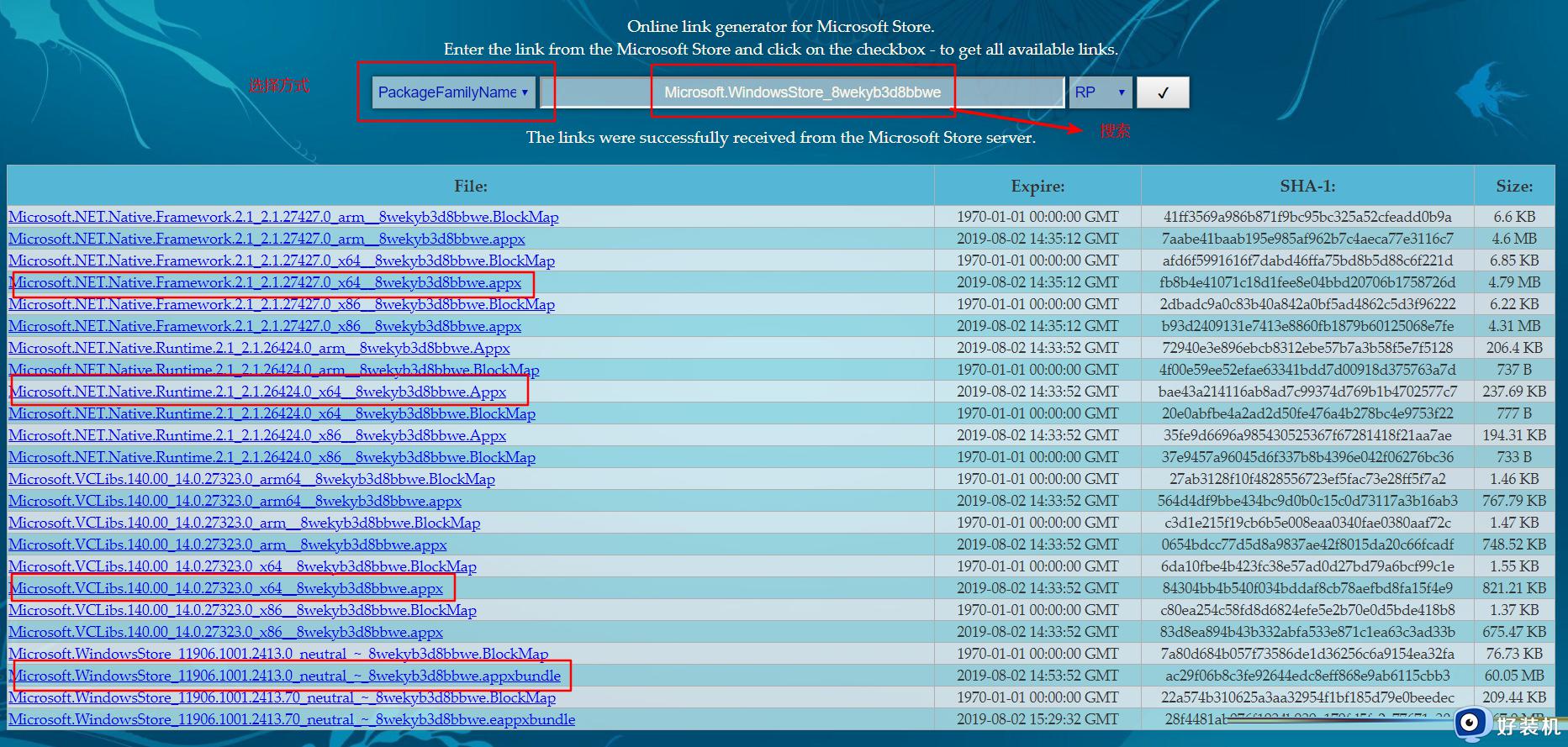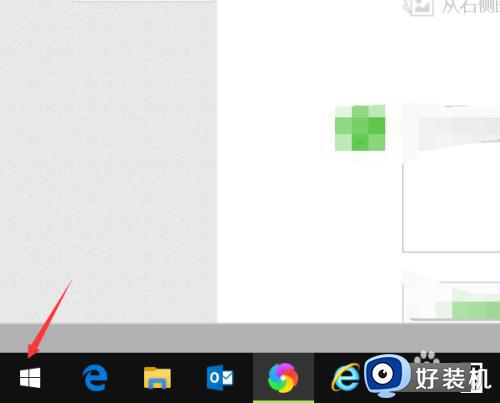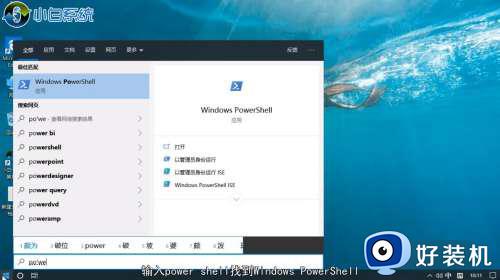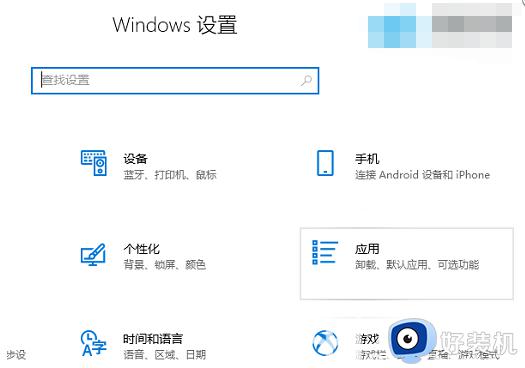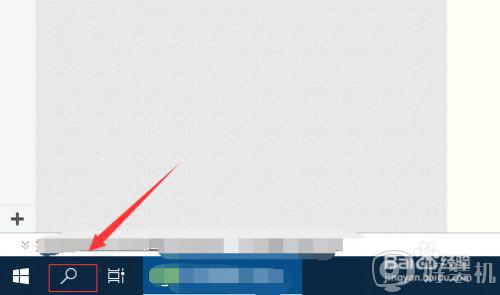win10 找回 商店的步骤 win10应用商店不见了怎么恢复
相信很多人都知道,在win10系统中都是自带有应用商店的,但是有时候可能会遇到应用商店不见了的情况,一般遇到这样的情况是不小心将其误删卸载了,那么要如何找回应用商店呢,接下来不妨跟着小编一起来看看win10应用商店不见了的详细恢复步骤吧。
步骤一、
1、以管理员身份运行 windows PowerShell:鼠标“右击”开始菜单,找到“windows PowerShell(管理员)”单击它。
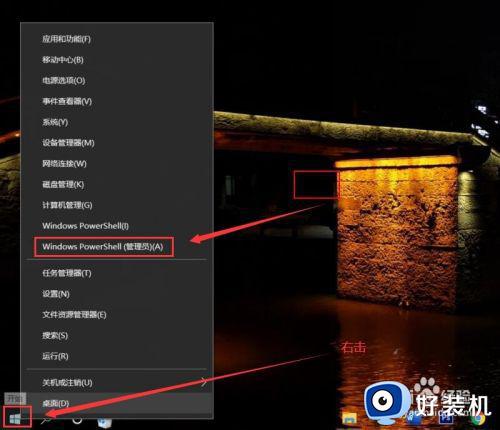
2、在windows powershell窗口输入“Get-AppxPackage -allusers | Select Name, PackageFullName”,然后按回车enter。
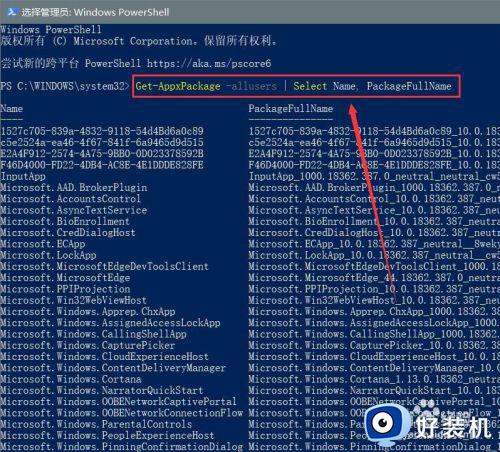
3、在出现的列表左侧中:找到“Microsoft.WindowsStore”,此时分两种情况:
一、找到Microsoft.WindowsStore”,此时可以参考下方的经验引用进行操作。
二、如果你的电脑系统版本是windows 10 专业版 ,你可能找不到“Microsoft.WindowsStore”,此时可进行下一个步骤。
0win10应用商店不见了怎么办?
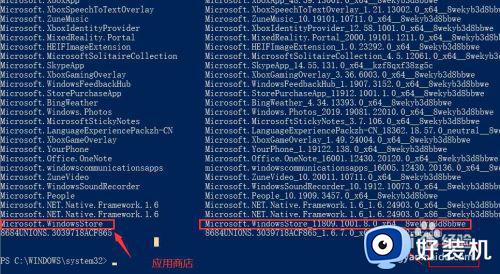
4、从网上下载安装包“win10应用商店_WindowsStore_11809.rar”,工具已上传某链:https://pa删n.bai掉du.co中m/s/1saRd文C7-yH6kFNJHwJVbOdw。
提取码:o0pr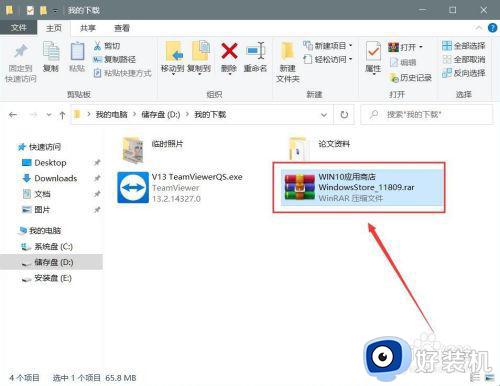
5、将下载好的安装包解压,选择“解压到当前文件夹”,解压后将该文件夹打开,进入“apps"文件夹。
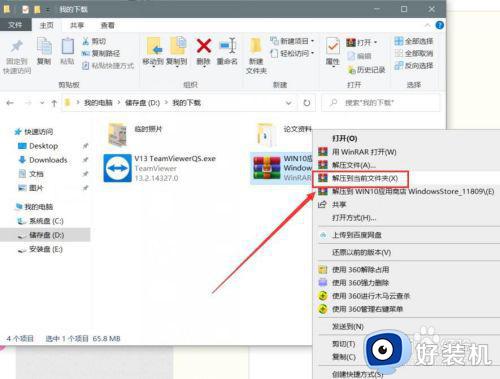
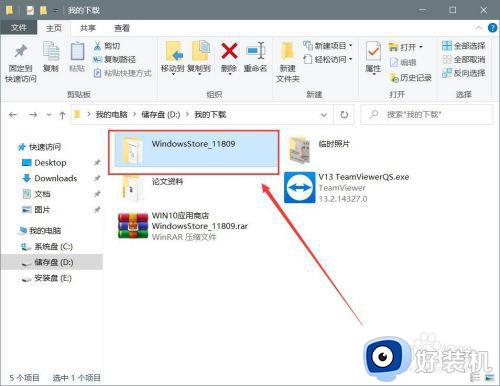
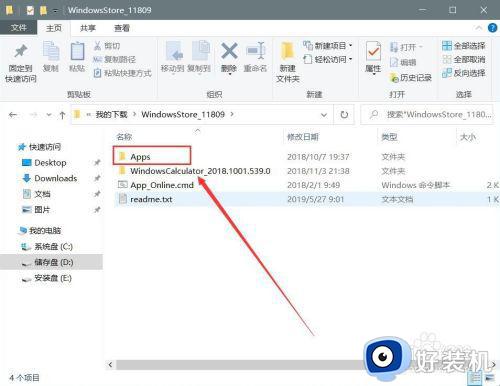
6、找到“Microsoft.WindowsStore_11809.1001.813.0_neutral___8wekyb3d8bbwe”这个文件,双击打开即可自动安装win10应用商店。安装完成后点击启动即可。
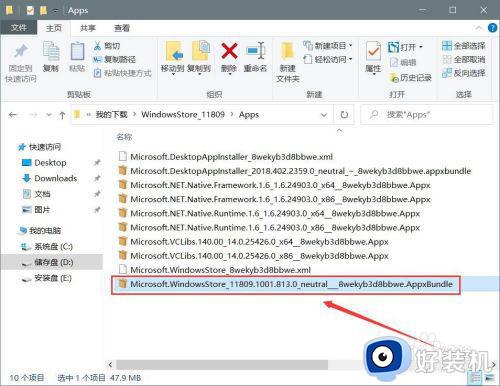
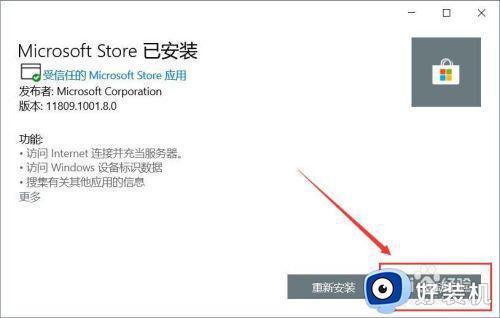
以上给大家讲解的就是win10 找回 商店的步骤,按照上面的方法操作之后,就会发现应用商店又出现了,大家可以试试吧。